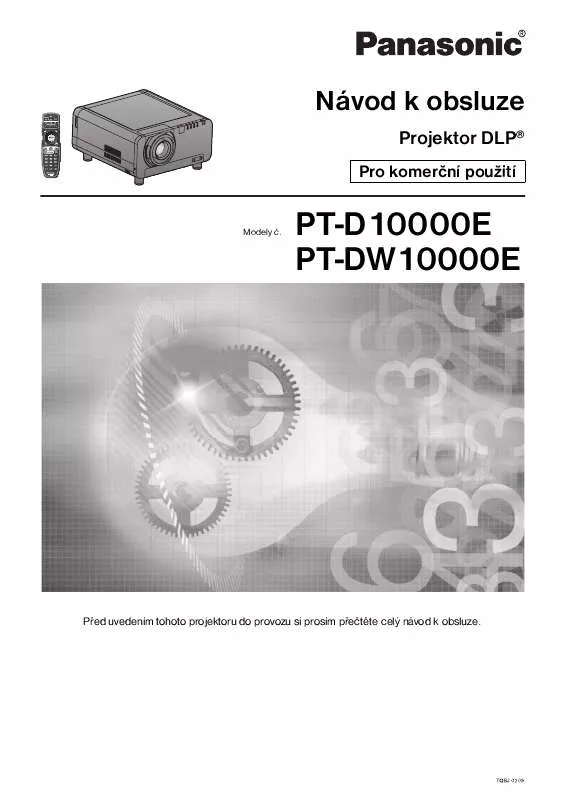Podrobný návod k použití je v uživatelské příručce.
[. . . ] Návod k obsluze
Projektor DLP®
Pro komercní pouzití
Modely c.
PT-D10000E PT-DW10000E
Ped uvedením tohoto projektoru do provozu si prosím pectte celý návod k obsluze.
Vázený zákazníku,
tento návod k obsluze poskytuje veskeré informace, které budete potebovat pi provozu pístroje. Doufáme, ze vám tento návod pomze k tomu, abyste ze svého nového pístroje získali maximální uzitek a výkon, a ze se svým novým projektorem Panasonic DLP® budete spokojeni. Výrobní císlo pístroje najdete na jeho zadní stran. Toto císlo si poznacte na níze uvedené místo a tento návod si ponechejte pro pípad, ze bude nutné provést opravu pístroje.
Císlo modelu: PT-D10000E/PT-DW10000E
Výrobní císlo:
2
Obsah
Pectte si cásti , , DLEZITÁ BEZPECNOSTNÍ UPOZORNNÍ" a , , Upozornní týkající se bezpecnosti" (str. [. . . ] · Po kazdém stisknutí tlacítka se nastavení zmní následujícím zpsobem:
, , 30p FIXED (Pevn 30 snímk)": pi vstupu signál 480i nebo 1 080/60i , , 25p FIXED (Pevn 25 snímk)": pi vstupu signál 576i nebo 1 080/50i
· , , AUTO (Automaticky)": Automatické rozpoznání a zpracování video signálu (výchozí nastavení). · , , OFF (Vypnuto)": Zádné zpracování video signálu. · , , 25p FIXED (Pevn 25 snímk)": Pevod video signálu (2:2 pulldown) se provede pi vstupu signálu 576i nebo 1 080/50i. · , , 30p FIXED (Pevn 30 snímk)": Pevod video signálu (2:2 pulldown) se provede pi vstupu signálu 480i nebo 1 080/60i.
Poznámka
· Pokud není na vstupu signál 2:2 pulldown a pro rezim , , DIGITAL CINEMA REALITY" je vybrána moznost , , 30p FIXED (Pevn 30 snímk)" nebo , , 25p FIXED (Pevn 25 snímk)", mze dojít ke zhorsení kvality obrazu.
60
Nastavení okraj obrazu
Tímto nastavením lze jemn upravit obraz promítaný z videorekordéru nebo jiných zaízení, pokud se v okrajích obrazu vyskytuje sum nebo pokud je cást obrazu mírn mimo projekcní plochu.
Korekce levého okraje obrazu Stisknutím tlacítka posute okraj obrazu doprava; stisknutím tlacítka posute okraj obrazu doleva. Korekce pravého okraje obrazu Stisknutím tlacítka posute okraj obrazu doprava; stisknutím tlacítka posute okraj obrazu doleva.
1. Stisknutím tlacítek vyberte , , BLANKING (Nastavení okraj obrazu)".
Nastavení vstupního rozlisení
Pokud projekcní plocha poblikává nebo pokud se projevuje svtélkující obrys, lze nastavením vstupního rozlisení dosáhnout lepsí kvality obrazu.
1. Stisknutím tlacítek vyberte , , INPUT RESOLUTION (Vstupní rozlisení)". Stisknte tlacítko , , ENTER (Potvrzení)".
· Zobrazí se okno , , BLANKING (Nastavení okraj obrazu)".
3. Stisknutím tlacítek vyberte polozku, kterou chcete nastavit. Stisknutím tlacítek nastavte okraje obrazu.
· Pro model PT-D10000E lze hodnotu nastavit v rozsahu 0 az 255 vertikáln a 0 az 700 horizontáln. · Pro model PT-DW10000E lze hodnotu nastavit v rozsahu 0 az 540 vertikáln a 0 az 960 horizontáln. Korekce horního okraje obrazu Stisknutím tlacítka posute okraj obrazu nahoru; stisknutím tlacítka posute okraj obrazu dol. Korekce spodního okraje obrazu Stisknutím tlacítka posute okraj obrazu nahoru; stisknutím tlacítka posute okraj obrazu dol.
2. Stisknte tlacítko , , ENTER (Potvrzení)".
· Zobrazí se okno , , INPUT RESOLUTION (Vstupní rozlisení)".
3. Stisknutím tlacítek vyberte , , TOTAL DOTS (Celkový pocet bod)", , , DISPLAY DOTS (Pocet zobrazovaných bod)", , , TOTAL LINES (Celkový pocet ádk)" nebo , , DISPLAY LINES (Pocet zobrazovaných ádk)" a stisknutím tlacítek provete nastavení.
· Kazdá polozka automaticky zobrazuje hodnotu podle typu vstupního signálu. Pokud se na projekcní plose zobrazí vertikální pruhy nebo pokud cást obrazu chybí, zvyste nebo snizte zobrazenou hodnotu pi soucasném sledování projekcní plochy, az dosáhnete optimální hodnoty.
61
Jak pouzívat menu , , ADVANCED MENU (Rozsíené menu)" (pokracování)
Poznámka
· Výse zmínné vertikální pruhy se na projekcní plose neprojeví, pokud jsou na vstupu vsechny signály. · V prbhu operace nastavování se mze projevit zkreslení obrazu, to vsak nepedstavuje zádnou závadu. · Vstupní rozlisení lze nastavovat pouze u signál RGB vstupujících pes konektory , , RGB1" a , , RGB2 IN (Vstup RGB 2)".
Nastavení spojení okraj obrazu
Projektor umozuje skrýt pechody jednotlivých obraz pi promítání více obraz.
1. Stisknutím tlacítek vyberte , , EDGE BLENDING (Spojení okraj obrazu)".
Korekce tmavých míst v obrazu
Toto nastavení pouzijte pro dosazení optimální hodnoty, pokud dochází ke zdeformování tmavých ploch obrazu nebo pokud se tyto plochy zobrazují zelen.
1. Stisknutím tlacítek vyberte , , CLAMP POSITION (Korekce tmavých míst v obrazu)". Stisknutím tlacítek nastavte polozku , , EDGE BLENDING (Spojení okraj obrazu)".
· Po kazdém stisknutí tlacítka se nastavení zmní následujícím zpsobem:
2. Stisknte tlacítko , , ENTER (Potvrzení)".
· Zobrazí se okno , , CLAMP POSITION (Korekce tmavých míst v obrazu)".
· , , OFF (Vypnuto)": Tuto moznost vyberte, pokud nebudete promítat více obraz. [. . . ] 4041 Relé lampy . . . . . . . . . . . . . . . . . . . . . . . . . . . . . . . . . 79 Rezim , , AUX DVI EDID" . . . . . . . . . . . . . . . . . 72 Rezim , , DVI EDID" . . . . . . . . . . . . . . . . . . . . . . . . 71 Rozmrové schéma pro instalaci . . 118 S Sériové konektory . . . . . . . . . . . . . . 101104 Seznam , , P IN P (Obraz v obrazu)" 117 Signály kompatibilní s RGB/YPBPR/DVI-D . . . . . . . . . . . . . . 116 Síová funkce . . . . . . . . . . . . . . . . . . . . . . . . 8396 Síová pipojení. . . . . . . . . . . . . . . . . . . . . . . . . . . . 85 Smr . . . . . . . . . . . . . . . . . . . . . . . . . . . . . . . . . . . . . . . . . 77 sRGB . . . . . . . . . . . . . . . . . . . . . . . . . . . . . . . . . . . . . . . . 55 Systémové informace . . . . . . . . . . . . . . . . . . . 80 U Ulození nastavení rezimu obrazu na pedvolbu . . . . . . . . . . . . . . . . . . . . . . . . . . . . 54 V Vedlejsí menu. . . . . . . . . . . . . . . . . . . . . . . . [. . . ]